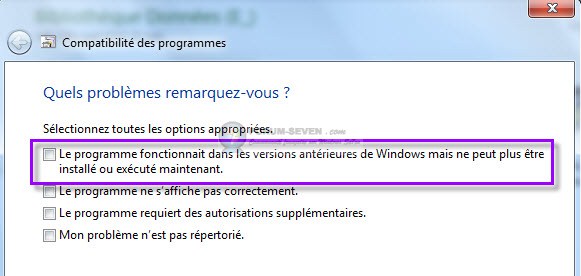|
|
|
|||||||||||||||||||||||||||||||||||||||||||||||||||
|
|
|
|
|
|
||||||||||||||||||||||||||||||||||||||||||||||||
|
|
 |
|
|
|||||||||||||||||||||||||||||||||||||||||||||||||
 |
 |
|
|
|
|
|
|
|
||||||||||||||||||||||||||||||||||||||||||||
|
|
|
|
|
|
|
|||||||||||||||||||||||||||||||||||||||||||||||
|
|
|
|
|
|||||||||||||||||||||||||||||||||||||||||||||||||
|
|
|
|
|
|||||||||||||||||||||||||||||||||||||||||||||||||
|
|
|
|
|
|||||||||||||||||||||||||||||||||||||||||||||||||
|
|
|
|||||||||||||||||||||||||||||||||||||||||||||||||||
|
|
|
|||||||||||||||||||||||||||||||||||||||||||||||||||
|
|
|
|||||||||||||||||||||||||||||||||||||||||||||||||||
|
|
|
|||||||||||||||||||||||||||||||||||||||||||||||||||
|
|
|
|
|
|
||||||||||||||||||||||||||||||||||||||||||||||||
|
|
|
|
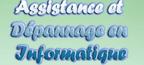 |
|
|
|
||||||||||||||||||||||||||||||||||||||||||||||
 |
 |
|
||||||||||||||||||||||||||||||||||||||||||||||||||
|
|
|
|||||||||||||||||||||||||||||||||||||||||||||||||||
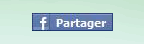 |
|
|||||||||||||||||||||||||||||||||||||||||||||||||||
|
|
|
|||||||||||||||||||||||||||||||||||||||||||||||||||
|
|
|
|
|
|
|
|
||||||||||||||||||||||||||||||||||||||||||||||
|
|
|
|
|
|
|
|||||||||||||||||||||||||||||||||||||||||||||||
|
|
|
|||||||||||||||||||||||||||||||||||||||||||||||||||
|
|
|
|
|
|
|
|
|
|
|
|
|
|||||||||||||||||||||||||||||||||||||||||
|
|
|
|||||||||||||||||||||||||||||||||||||||||||||||||||
|
|
|
|
|
|
|
|
||||||||||||||||||||||||||||||||||||||||||||||
|
|
|
|||||||||||||||||||||||||||||||||||||||||||||||||||
Les problèmes avec les périphériques USB concernent souvent
Quelques conseils pour l'utilisation de périphériques USB (clé USB, imprimante, webcam, disque dur externe, périphérique de jeu, etc.) Règles généralesUn pilote de périphérique est un programme qui permet à Windows de communiquer avec le périphérique. - Tout périphérique USB doit disposer d'un pilote (ou driver) pour être reconnu et utilisé par Windows. Donc, sans pilote, on ne peut utiliser le périphérique. Installation d'un périphérique USBIl faut toujours installer le pilote *avant* de brancher le périphérique. En effet, pour que Windows reconnaisse le périphérique qu'on branche (imprimante, webcam, etc.) il faut d'abord lui donner des informations sur celui-ci. C'est lors de l'installation du pilote, que le programme d'installation demande de brancher le périphérique. Utilité d'un pilote de périphériqueUn pilote de périphérique (ou driver) est un programme qui permet à Windows de reconnaître et d'utiliser le périphérique (ceci car, à l'origine, Windows ne connaît pas toutes les imprimantes, toutes les webcams, comme tous les périphériques USB en général ; Windows ne sait pas comment fonctionne le périphérique) Particularités tenant au type de périphériqueClavier, souris Imprimantes : Webcam : Périphériques de jeu, souris et clavier à fonctions : Disque dur externe : Différences suivant la version de Windows et le type du périphériqueIl faut distinguer suivant la version de Windows que l'on utilise : Windows 95, 98 et Me : Windows XP : Windows Vista et Windows 7: Installation du pilotel'installation du pilote doit se faire *avant* de brancher le périphérique. Afficher les périphériques par typeDans le Gestionnaire de périphériques, c'est l'affichage par défaut. Dans le Gestionnaire de périphériques : - menu Affichage, Périphériques par connexion
Dans Concentrateur de bus USB, on ne voit qu'un seul niveau :
Afficher les périphériques par connexion
Particulièrement pour les périphériques USB, pour identifier l'ordre de "montage" d'un périphérique; Dans le Gestionnaire de périphériques : - menu Affichage, Périphériques par connexion
- cliquer sur les + pour dérouler les sous-menus. Ici, on voit que la clé USB Corsair Flash Voyager fait partie de :
Afficher les périphériques cachés
Les périphériques installés précédemment sur l'ordinateur ont pu laisser des traces. Dans la Base de Registre : (créer une sauvegarde ou un point de restauration avant toute modification)
Après modification de la clé : Aller dans le Gestionnaire de périphériques : Dans le Gestionnaire de périphériques : Les périphériques qui ne sont plus présents sont affichés en grisé.
Erreur sur le retrait d'un périphérique
Symtôme : Deux solutions : - menu Démarrer, Exécuter... Supprimer le message "Une exception s'est produite lors de la tentative d'exécution de"Shell 32.dll, control_Run DLL hot plug.dll."
Site offciel et téléchargement :
USBDeview est un petit utilitaire qui liste tous les périphériques USB qui sont connectés sur l'ordinateur, ainsi que les périphériques USB qui ont été connectés. Pour chaque périphérique USB des informations sont disponibles : USBDeview permet également de désinstaller les périphériques USB utilisés précédemment, et de déconnecter les périphériques USB actuellement connectés
- cliquer avec le bouton droit sur le périphérique à supprimer,
Le plug and play n'existe pas sous Windows NT
Contrairement aux autres versions de Windows, Windows NT ne détecte pas la présence d'un nouveau périphérique / matériel au démarrage de l'ordinateur. Les pilotes de périphériqueComme son nom l'indique, le "pilote" de périphérique permet à Windows de communiquer avec le périphérique (imprimante, carte graphique, etc.) Si le pilote est absent, défectueux ou mal installé, ou trop ancien, le périphérique fonctionne mal (pas d'impression, problème d'affichage, etc. Les problèmes de pilotes ont été longtemps la plaie de l'informatique. Forcer l’installation d’un pilote ou d’une application sous Windows 7Certains pilotes ou certaines applications ne sont pas encore complètement compatibles avec Windows 7. L’installation alors échoue. Mais Microsoft a ajouté une option dans le menu contextuel, qui permet de contourner le problème de compatibilité et finaliser ainsi l’installation. D’un clic-droit sur le fichier d’installation, sélectionner Troubleshoot compatibility (Résoudre les problèmes de compatibilité)
L’assistant de Compatibilité des programmes s’ouvre, sélectionner Dépanner le programme
Dans les options proposées, sélectionner celle qui semble la plus appropriée :
Dans la plupart des cas, la 1ère option permet de forcer l’installation
Sélectionner la version de Windows sous laquelle l’application fonctionnait
En cliquant sur Start the program, l’assistant d’installation s’ouvre et l’installation aboutit
En cas d’échec, recommencer la procédure, en choisissant une autre option de compatibilité.
Réinstaller un pilote de périphérique dans le Gestionnaire de périphériques
Cela s'applique particulièrement en cas de dysfonctionnement d'un lecteur de CD-ROM. 1 - Aller dans le Gestionnaire de Périphériques : Dans le Gestionnaire de périphériques :
- redémarrer l'ordinateur pour que le pilote se réinstalle automatiquement.
Deux générations de systèmes d'exploitation, Windows Vista et Windows 7
Sous Windows 7, dans la plupart des cas il n'y a plus de problèmes concernant les pilotes de périphérique : Windows 7 installe lui-même les pilotes de périphérique nécessaires. Sous Windows Vista, c'est un peu moins performant que sous Windows 7 A remarquer que lorsqu'on utilise une version 64 bits, on est plus susceptible de rencontrer des problèmes.
Windows XP et précédents
Windows XP est plus performant que Windows 98 en matière de reconnaissance de périphériques :
Chaque CD-ROM d'installation dispose d'une liste de pilotes de périphérique plus ou moins importante. Sous Windows XP, il suffit souvent simplement de connecter le périphérique, pour qu'il soit reconnu et que son pilote soit installé, sans avoir besoin de recourir à un pilote extérieur. Sous Windows 98, il faudra parfois télécharger et installer un pilote pour que le périphérique soit reconnu et utilisable. On peut néanmoins installer un pilote "officiel" accompagné de programmes ou d'utilitaires. |
|
|||||||||||||||||||||||||||||||||||||||||||||||||||
|
|
||||||||||||||||||||||||||||||||||||||||||||||||||||
|
|
||||||||||||||||||||||||||||||||||||||||||||||||||||
|
|
|
|||||||||||||||||||||||||||||||||||||||||||||||||||
|
|
||||||||||||||||||||||||||||||||||||||||||||||||||||
|
|
||||||||||||||||||||||||||||||||||||||||||||||||||||
|
|
||||||||||||||||||||||||||||||||||||||||||||||||||||
|
|
||||||||||||||||||||||||||||||||||||||||||||||||||||
|
|
||||||||||||||||||||||||||||||||||||||||||||||||||||
|
|
||||||||||||||||||||||||||||||||||||||||||||||||||||
|
|
||||||||||||||||||||||||||||||||||||||||||||||||||||
|
|
|
|
||||||||||||||||||||||||||||||||||||||||||||||||||
|
|
|
|||||||||||||||||||||||||||||||||||||||||||||||||||
 |
 |
 |
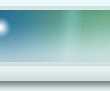 |
|
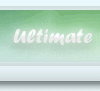 |
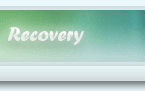 |
|
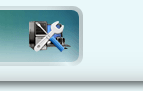 |
|
|
||||||||||||||||||||||||||||||||||||||||||
 |
|
|||||||||||||||||||||||||||||||||||||||||||||||||||
|
|
|
|||||||||||||||||||||||||||||||||||||||||||||||||||
|
|
|
|||||||||||||||||||||||||||||||||||||||||||||||||||
|
|
|
|
|
|
|
|
|
|
|
|
|
|
|
|
|
|
|
|
|
|
|
|
|
|
|
|
|
|
|
|
|
|
|
|
|
|
|
|
|
|
|
|
|
|
|
|
|
|
|
|
|
|